Den sikreste måten å skrive ut ulike etiketter på ett ark i Publisher på er å begynne med riktig etikettmal og bruke utskriftsfletting for å opprette etikettene. Avery-produkter eller andre perforerte, blanke ark fungerer med mange av malene kan du finne i Publisher eller på nettet.
Hvis du vil konfigurere en utskriftsfletting for å skrive ut ulike navn og/eller adresser på etikettarket, kan du se Opprette etiketter med forskjellige adresser. Du finner instruksjoner for hvordan du skriver ut etikettarkene i de siste trinnene av e-postflettingsprosedyren.
Men hvis du bare skriver ut noen forskjellige etiketter, og du ikke har noe imot å skrive inn informasjonen for de forskjellige etikettene, kan du følge trinnene i denne artikkelen i stedet for å fullføre en utskriftsfletting.
-
Klikk på Fil > Ny.
-
Klikk Etikett for å finne en etikettmal, eller skriv inn Avery- eller en annen produsents aksjenummer i søkeboksen for å finne flere maler på nettet.
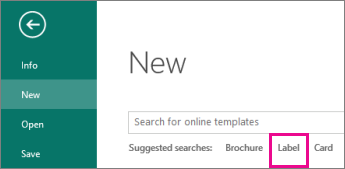
-
Kontroller malbeskrivelsen for å sikre at den er kompatibel med etikettpapiret du har tenkt å skrive ut på, og klikk deretter Opprett.
-
Skriv inn ønsket informasjon på hver etikett.
Alternativt kan du gå til Opprette etiketter med forskjellige adresser og følge fremgangsmåten for å fullføre en utskriftsfletting.
-
Klikk Fil >Skriv ut, og klikk deretter Skriv ut på nytt.
-
Klikk på Fil > Ny.
-
Klikk Etiketter.
-
I Tilgjengelige maler-listen velger du Installerte og nettbaserte maler eller begrenser søket ved å klikke Installerte maler eller Maler på nettet.
-
Klikk for å velge en mal, og klikk deretter Opprett.
-
Klikk Sideutforming, og utvid Utskriftsformat-boksen.
-
Velg arkstørrelsen i Oppsetttype-listen, og velg deretter Flere sider per ark. Legg merke til hvor mange etiketter som får plass på et ark. Klikk OK.
-
Klikk Sett > side for å legge til en etikett i arket. Gjenta til du har et helt ark med etiketter.
-
Skriv inn ønsket informasjon på hver etikett.
-
Klikk på Fil > Skriv ut.
-
Kontroller atdu velger Flere sider per ark underSider , og klikk deretter Skriv ut.
-
Klikk på Fil > Ny.
-
Klikk Etiketter.
-
Klikk for å velge en mal, og klikk deretter Opprett.
-
Klikk Sett > side for å legge til etiketter i arket.
-
Skriv inn antall sider du vil legge til, i dialogboksen Sett inn side. Hvis du for eksempel vil skrive ut 30 forskjellige etiketter på ett ark, setter du inn 29 sider.
-
Klikk enten Før gjeldende side eller Etter gjeldende side.
-
Skriv inn ønsket informasjon på hver etikett.
-
Klikk på Fil > Skriv ut.
-
Kontroller at du velger Flere sider per ark under Utskriftsalternativer på fanen Innstillinger forpublikasjon og papir, og klikk deretter Skriv ut.










